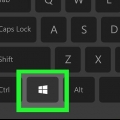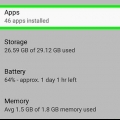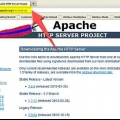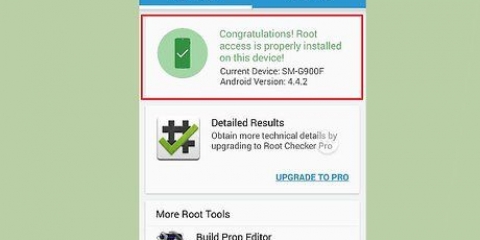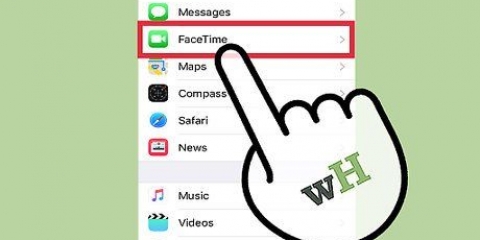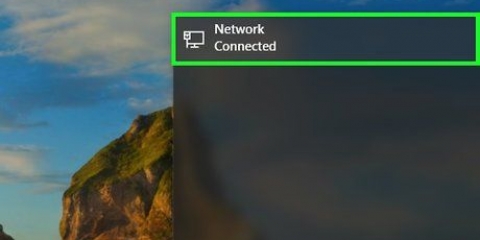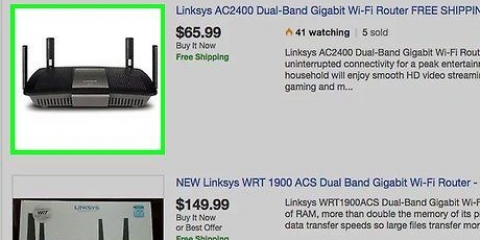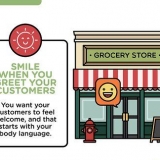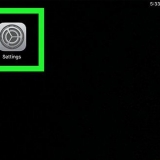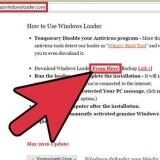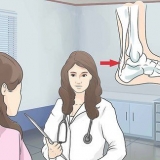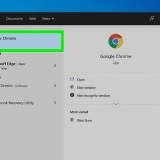Hvis du er en gennemsnitlig internetbruger med rimeligt hurtigt internet, skal du vælge 802.11N router. Disse routere kan etablere 2.4GHz eller 5GHz forbindelser. d ret hurtigt bredbånd. Denne type kan bruge 2.4 gigahertz eller 5 gigahertz tilslutninger. Hvis din internetforbindelse kun er 2,4 GHz, og du ikke har planer om at skifte til en hurtigere forbindelse i fremtiden, skal du vælge en 802.11B eller 802.11G router. Hvis du bruger meget tid på internettet og altid leder efter en hurtigere forbindelse, så overvej at anskaffe dig en 802.11ac router til at købe.



Hvis du tidligere har brugt et ethernet-kabel til at forbinde dit modem til din computer, skal du fjerne det fra computeren. Sæt kablet i den trådløse router. Du kan bruge din trådløse adapter til at oprette forbindelse til det trådløse netværk. Hvis du allerede har brugt en router til at oprette forbindelse til internettet, kan din trådløse router erstatte den.









En hurtig internetforbindelse Et modem Enheder med WiFi En WiFi-adapter En trådløs router Et brugernavn En adgangskode
Få wifi derhjemme
Indhold
I dag kan meget af vores moderne elektroniske udstyr forbindes til internettet. Tænk for eksempel på smartphones, computere, fjernsyn og spillekonsoller. Hvis du har højhastighedsinternet, såsom kablet bredbånd, kan du forbinde dine enheder trådløst til internettet fra ethvert rum. I denne artikel lærer du, hvordan du får WiFi derhjemme ved at tilslutte en trådløs router til dit modem
Trin
Del 1 af 5: Internetforbindelsen

1. Se, om de enheder, du vil bruge, kan tilsluttes trådløst til internettet. De fleste enheder købt i midten af 2000`erne understøtter Wi-Fi.
- Ikke kun bærbare computere og smartphones kan tilsluttes internettet via WiFi; i dag kan selv fjernsyn, iPads og spillekonsoller alle tilsluttes et trådløst lokalt netværk (LAN).

2. Abonner på en hurtig internetforbindelse. Disse månedlige tjenester kan variere i pris fra €22 til mere end €100 pr. måned. Disse tjenester giver dig mulighed for at etablere en trådløs forbindelse. Derudover kan du fortsætte med at bruge de andre computerkabler, du bruger til at oprette forbindelse til internettet.
Sørg for, at din internetudbyder installerer internetmodemet, før du forsøger at oprette forbindelse til et Wi-Fi-netværk. Du skal tilslutte modemmet til en trådløs router.
Del 2 af 5: Den trådløse router

1. Køb en trådløs router til din internetforbindelse. Normalt stiller internetudbyderen en router til rådighed, når du tegner et abonnement. Hvis ikke, kan du købe en trådløs router fra internettet, fra en computerbutik eller fra en af de store elektronikbutikker.

2. Vælg typen af trådløs router baseret på din internetforbindelse og brug. .

3. Køb en trådløs netværksadapter, hvis din computer ikke har et trådløst netværkskort. Hvis du har købt din stationære eller bærbare computer før 2006, skal du muligvis installere et netværkskort eller købe en USB-adapter.
Del 3 af 5: Det trådløse netværk

1. Sluk internetudbyderens modem. Dette er den lille enhed, som udbyderen har installeret for at give dig mulighed for at oprette forbindelse til internettet.
Sluk kun for strømmen. Fjern ikke internetkablet fra væggen.

2. Sæt den trådløse router i stikkontakten. Sørg for, at der er plads til routeren i nærheden af modemmet. Når routeren er tændt, vil et lys lyse.

3. Tilslut den trådløse router til modemmet ved hjælp af et Ethernet-kabel. Dette er et kabel, som du kan tilslutte til de fleste computere for at oprette forbindelse til internettet. Hvis du tilslutter kablet korrekt til routeren/modemet, vil du høre et klik.

4. Tænd for modemmet igen. Vent et par minutter på, at modemmet genstarter.
Del 4 af 5: Trådløst netværkskonfiguration

1. Hent manualen til den trådløse router. Denne skal indeholde en URL. Hvis du indtaster denne URL i adresselinjen i din browser, vil du være i stand til at opsætte og konfigurere den trådløse forbindelse.

2. Åbn internetbrowseren på en computer, der understøtter WiFi. Indtast den URL, du fandt i manualen.
Brug den computer, du skal bruge som hovedcomputer i det trådløse netværk til dette. Vælg for eksempel dit skrivebord (i stedet for din bærbare), for du vil sandsynligvis stå bag dette oftere.

3. Følg instruktionerne i manualen for at indstille dit brugernavn og adgangskode. Du skal vælge et navn til din forbindelse. Dette navn kaldes et SSID og skal være unikt.

4. Følg instruktionerne for at indtaste en netværksnøgle. På denne måde forhindrer du uønskede brugere i at få adgang til dit netværk og din forbindelse.
Del 5 af 5: Tilslutning af trådløse enheder

1. Hvis du ikke allerede har gjort det, skal du nu installere de trådløse adaptere på de enheder, der har brug for det.

2. Log ind på den enhed, du vil tilslutte.

3. Klik på indstillingen netværksforbindelse, internetforbindelse eller lufthavn.

4. Vælg SSID. Indtast adgangskoden. Du skal nu oprette forbindelse.

5. Gentag denne procedure med hver enhed, du vil oprette forbindelse til netværket.
Fornødenheder
Artikler om emnet "Få wifi derhjemme"
Оцените, пожалуйста статью
Populær